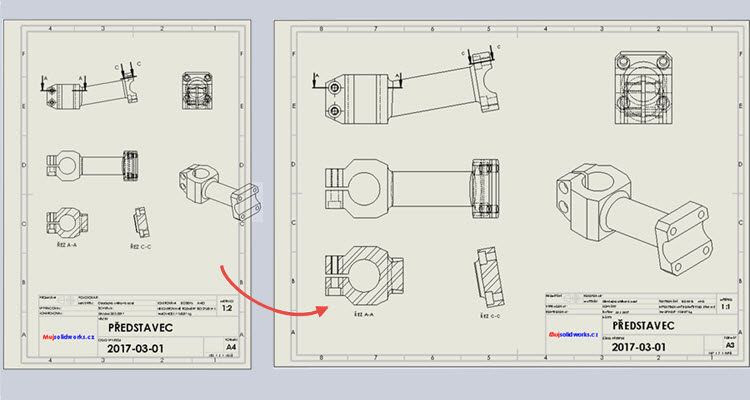
Potřebujete změnit formát listu ve výkresu, když už máte rozmístěné pohledy, vytvořené kóty a poznámky? V tomto návodu vám poradíme krok za krokem, jak na to.
Při tvorbě výkresu může nastat situace, kdy do něj potřebujete doplnit další pohled s detailem nebo řezem a ve výkresu na něj není dostatečný prostor. Z tohoto důvodu je nutné změnit velikost formátu listu, i když už obsahuje pohledy a kóty. Typickým příkladem je změna formátu A4 (210 mm × 297 mm) na A3 (420 mm × 297 mm).
SOLIDWORKS umožňuje změnit velikost formátu v šabloně výkresu, i když obsahuje vytvořené, rozmístěné a zakótované pohledy. Formáty listu lze různě zaměňovat bez ohledu na změnu a velikost měřítka pohledů.
Tip: Podívejte se na naše návody jak vytvořit a uložit vlastní formát listu a jak vytvořit a uložit novou šablonu výkresu. Dozvíte, jaký je rozdíl mezi šablonou výkresu a formátem listu.
Postup změny formátu listu
Jak změnit formát listu si ukážeme v šabloně výkresu, která obsahuje pohledy modelu nutné pro výrobu a z šablony výkresu s formátem listu A4 je zřejmé, že velikost není vhodná pro odpovídající počet pohledů, které je nutné doplnit o výrobní informace (kóty, značky opracování povrchu, geometrické tolerance atd.) a jeden z pohledů dokonce přesahuje rámeček a okraj listu. Se zvolenou velikostí formátu listu nepomůže ani změna měřítka.
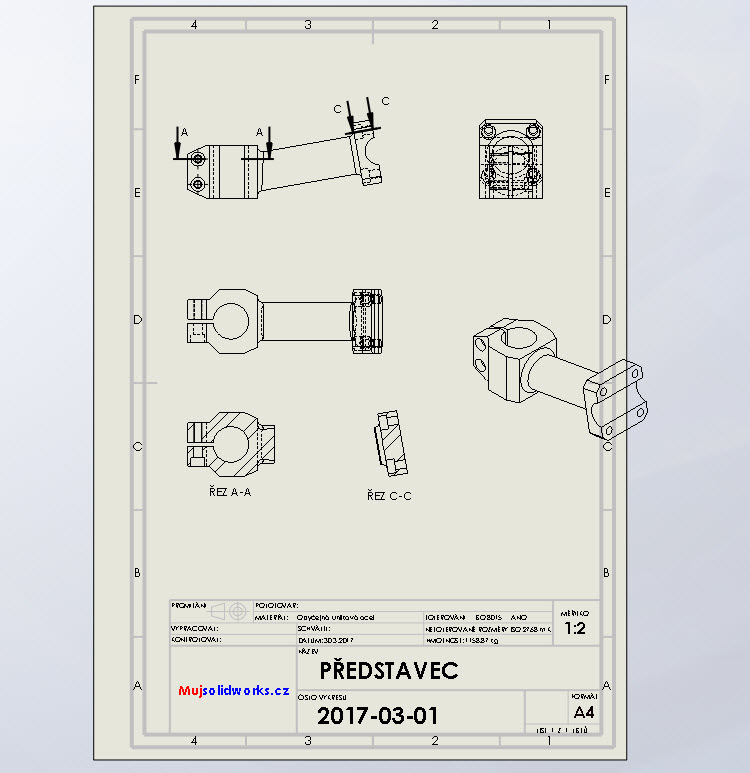
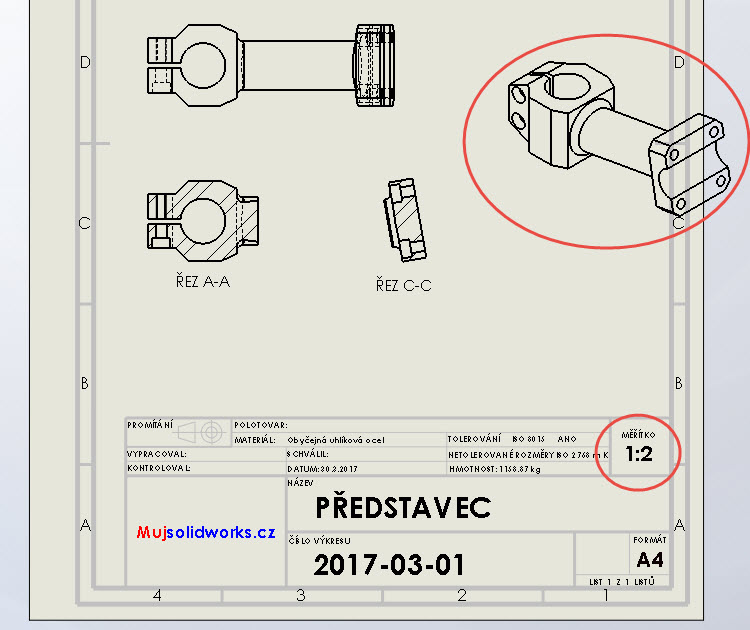
Tip: Připravené šablony dílu, sestavy a výkresu, formáty listů a tabulky si můžete stáhnout z našeho úložiště. Odkaz ke stažení najdete na stránce nové učebnice SOLIDWORKS.
V dolní liště klikněte na záložku List1 a z místní nabídky vyberte příkaz Vlastnosti.
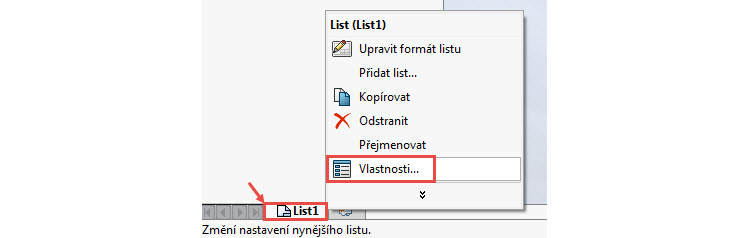
V okně Vlastnosti listu → Vlastnosti (1) lze libovolně měnit:
- měřítko (2),
- vybrat typ průmětu (3),
- změnit formát listu (4).

Tip: Pokud vám nevyhovuje ani jeden ze standardních formátů listů, můžete si změnit výchozí rozvržení ručně podle vašich představ a firemních zásad. Jak na to, se dozvíte v příspěvku Jak vytvořit a uložit vlastní formát listu.
Zkontrolujte, zda není zatržená volba Zobrazit jen standardní formát (1) a vyberte ze seznamu formát a3 – Mujsolidworks (3). Pokud tento formát seznam neobsahuje, vyberte jiný formát o velikosti A3, například A3 (ISO). Změny potvrďte tlačítkem Aplikovat změny.

SOLIDWORKS změnil formát listu. Můžete si všimnout, že šablona výkresu zůstala nezměněna – je výchozí.
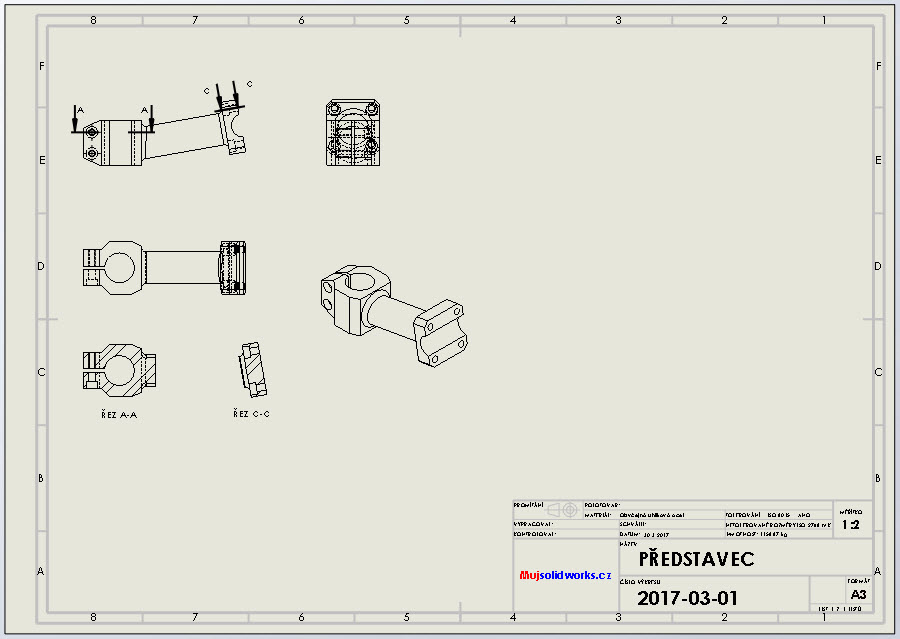
Rozmístěte pohledy podle potřeby a pokračujte v návodu, jak změnit měřítko listu, aby měly pohledy odpovídající velikost (měřítko) ve vztahu k velikosti formátu listu.
Klikněte pravým tlačítkem v dolní nabídce na záložku List1 a z místní nabídky vyberte příkaz Vlastnosti. V okně Vlastnosti listu → Měřítko změňte měřítko 1:1 a změnu potvrďte tlačítkem Aplikovat změny.

Výkres po změnách formátu a měřítka listu je připravený pro přidání kót, popisů, značek opracování povrchu atd.
Tip: Všimněte si, že v popisovém poli se se změnou měřítka změnila hodnota z 1:2 na 1:1. Ke změně došlo díky nastavení vlastností v šabloně formátu listu.







Komentáře k článku (0)
Přidávat komentáře k článku mohou pouze přihlášení uživatelé.
Chcete-li okomentovat tento článek, přihlaste se nebo se zaregistrujte.